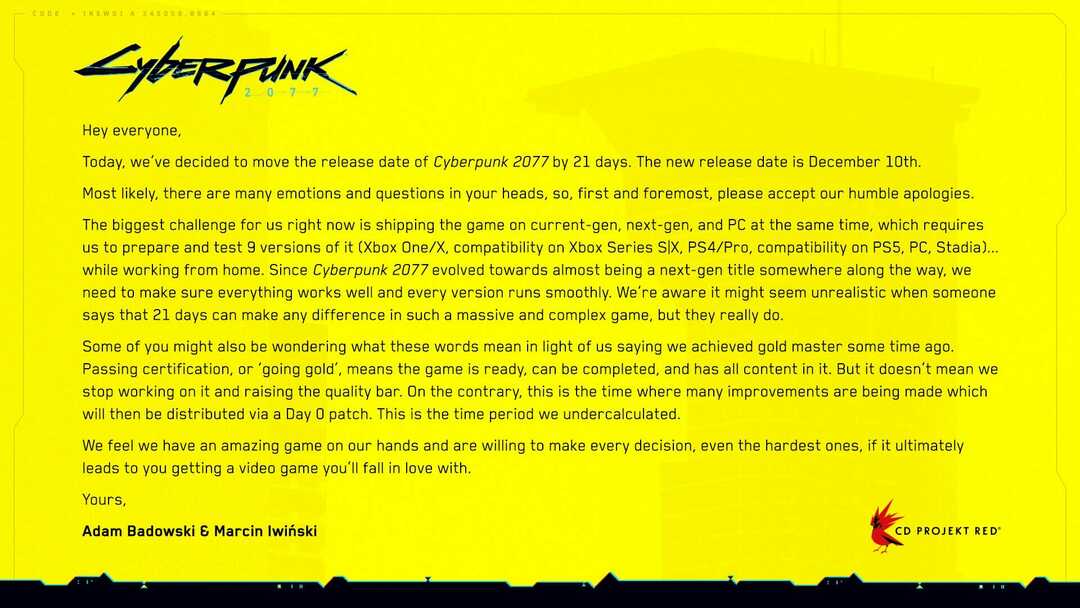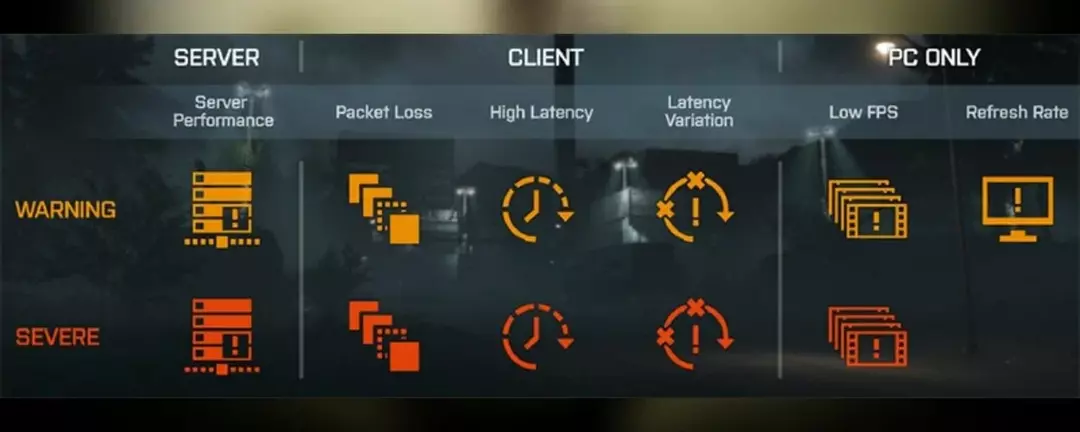Прилично је тешко наћи играча Валоранта који није био сведок злогласног “Дошло је до критичне грешке” порука о грешци бар једном у игри. Када Валорант дође до ове стопе, избациће вас из било које игре коју тренутно играте и показати вам поруку о грешци са кодом грешке. Дакле, да ли се питате како да сами решите овај проблем? не брини. Постоје неке врло једноставне поправке које можете применити тако да никада више не морате да видите ову поруку о грешци.
Преглед садржаја
Исправка 1 – Обавезно покрените Валорант као администратор
Покретање Валорант-а као администратора требало би да вам помогне да решите проблем.
1. Проверите да ли можете да пронађете икону Валорант на вашој радној површини.
2. Ако можете, кликните десним тастером миша на „Валорант” на радној површини и додирните „Покрени као администратор“.
[Ако не можете да пронађете икону Валорант на радној површини, можете је лако претражити помоћу оквира за претрагу.]
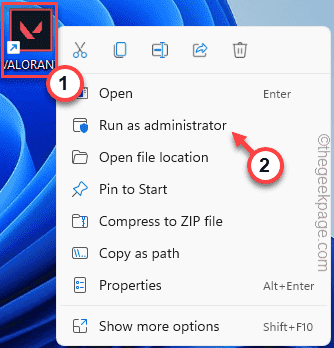
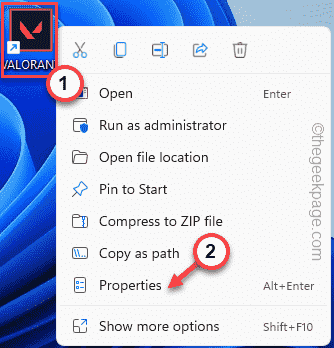
Ово ће покренути игру са административним правима.
Једном када сте у игри Валорант, играјте меч ескалације/репликације да бисте тестирали да ли ово ради за вас.
РЕКЛАМА
Ако се порука о грешци поново не појави, следите ове кораке -
1. Дакле, поново, десним тастером миша додирните „Валорант” апликацију и овог пута кликните на „Својства“.
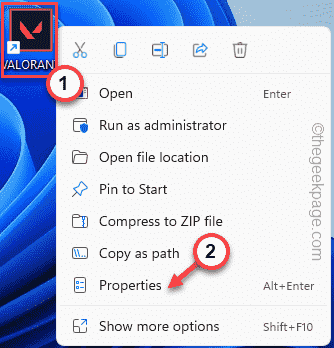
2. На страници Валорант Пропертиес идите на „Компатибилност” окно.
4. једноставно, проверавати "Покрени као администратор” кутија.
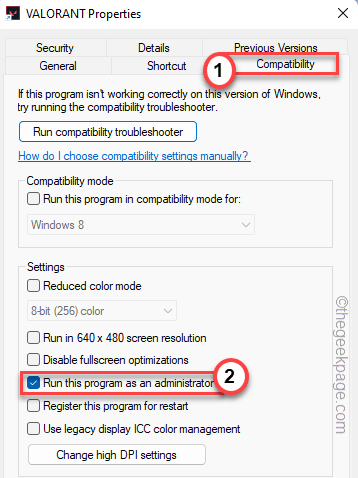
5. На крају, додирните „Применити" и "У реду” да бисте сачували промене.
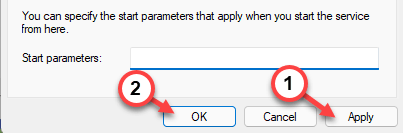
Ово би требало трајно решити проблем.
Исправка 2 – Аутоматизујте вгц услугу
Можете се уверити да се ВГЦ услуга покреће аутоматски.
1. Можете притиснути Вин кључ и укуцајте „услуге“.
2. Затим додирните „Услуге” у пољу за претрагу.

3. На страници Услуге потражите „вгц” услуга.
4. Онда, двапут тапните сервис за приступ.
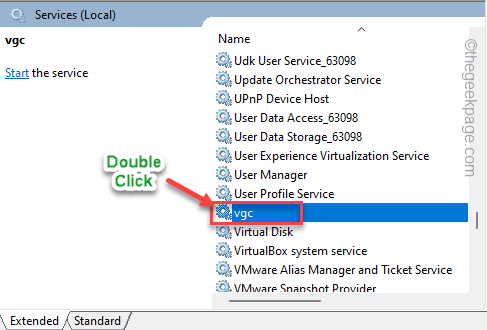
5. Када се вгц својства отворе, подесите „Тип покретања:“ на „Аутоматски" тип.
6. Проверите да ли је услуга покренута. Славина "Почетак” да бисте покренули услугу.
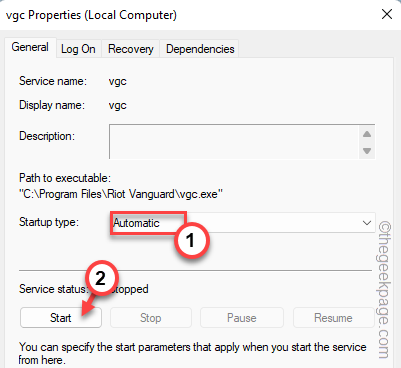
7. Након тога, додирните „Применити" и "У реду“.
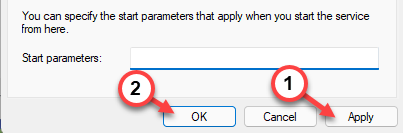
Ово осигурава да се услуга увек аутоматски покреће током покретања вашег система.
Поправка 3 – Промените подешавања за покретање игре
Постоје одређене промене које можете направити у подешавањима датотеке игре.
1. Фасцикла Аппдата чува датотеке апликација. Дакле, притисните Вин+Р кључеви заједно.
2. Унесите ово у поље Покрени. Затим кликните на „У реду“.
%лолцалаппдата%
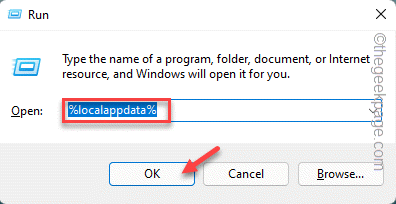
3. Када се фасцикла АппДата отвори, идите на ову локацију -
ВАЛОРАНТ\Савед\Цонфиг\Виндовс
4. Унутар ове фасцикле, двапут тапните "ГамеУсерСеттингс.ини” да бисте је уредили.
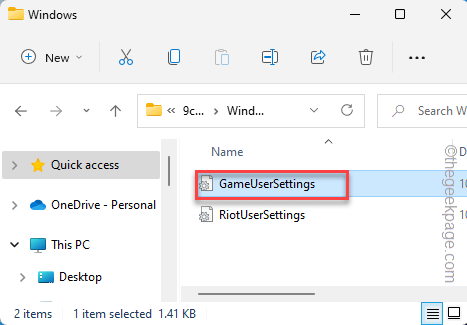
5. Када се датотека отвори у Нотепад-у, промените „ДефаултМониторИндек” вредност до “-1“.
6. Затим промените „ЛастЦонфирмедМониторИндек” вредност до “-1“.
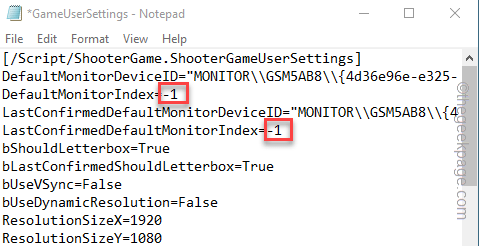
7. Након тога, кликните на „Филе" и "сачувати” да бисте сачували промене датотеке.
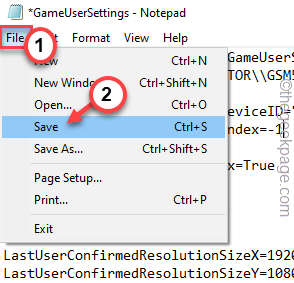
Затворите Филе Екплорер.
Покрените игру и тестирајте да ли ово функционише.
Поправка 4 – Ажурирајте управљачки програм графичке картице
Понекад вам овај проблем могу узроковати старији управљачки програми графичке картице.
Корисници НВИДИА картица
Ако користите НВИДИА картицу, можете користити ГеФорце Екпериенце апликација.
1. Лансирање ГеФорце Екпериенце.
2. Након тога идите на „ДРИВЕРС” таб.
РЕКЛАМА
3. Најновији драјвер графичке картице ће бити преузет.
Сачекајте неколико минута да се процес преузимања заврши.

Само дозволите да преузме најновију верзију драјвера.
4. Када завршите, кликните на „Експресна инсталација“.

Сачекајте да ГеФорце Екпериенце преузме и инсталира најновији драјвер.
Корисници АМД картица –
Ако ваша машина има АМД картицу, можете користити софтвер АМД Радеон да инсталирате најновији АМД драјвер.
1. Покрените АМД Радеон Софтвер. Можете само да кликнете десним тастером миша на радну површину и додирнете „АМД Радеон подешавања“.
2. Када се отвори, кликните на „Систем” таб.
3. Затим преузмите најновију верзију АМД драјвера.
4. Након преузимања најновијег драјвера, инсталирај најновији драјвер.
Требао би само поново покренути рачунар.
Корак 1 - Преузмите алатку за поправку рачунара Ресторо одавде
Корак 2 - Кликните на Покрени скенирање да бисте аутоматски пронашли и решили било који проблем са рачунаром.